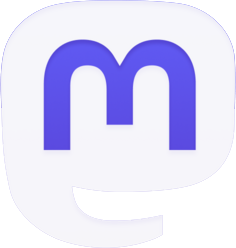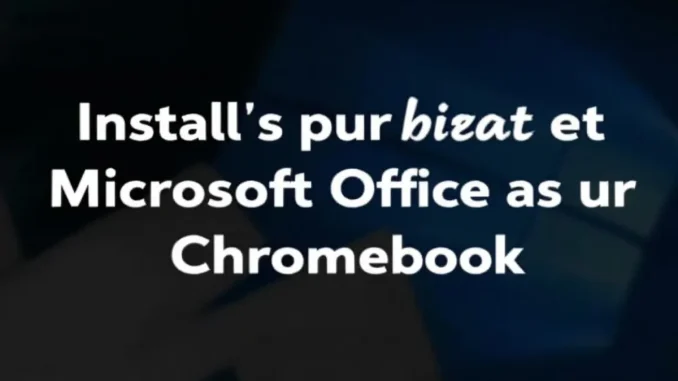
L’installation de Microsoft Office sur un Chromebook peut sembler un défi, mais avec les bonnes étapes, c’est tout à fait réalisable. Ce guide détaillé vous accompagnera dans le processus, de la préparation de votre appareil à l’utilisation finale des applications Office. Que vous soyez étudiant, professionnel ou simplement utilisateur occasionnel, vous découvrirez comment profiter de la puissance de la suite bureautique la plus populaire sur votre Chromebook.
Préparer votre Chromebook pour Microsoft Office
Avant de commencer l’installation de Microsoft Office sur votre Chromebook, il est primordial de s’assurer que votre appareil est prêt. La première étape consiste à vérifier la compatibilité de votre Chromebook avec les applications Android, car c’est par ce biais que nous allons installer Office.
Pour ce faire, suivez ces étapes :
- Vérifiez que votre Chromebook exécute Chrome OS version 53 ou ultérieure
- Assurez-vous que le Google Play Store est activé sur votre appareil
- Contrôlez l’espace de stockage disponible (au moins 1 Go recommandé)
Si votre Chromebook ne prend pas en charge les applications Android, ne vous inquiétez pas. Vous pouvez toujours utiliser la version web de Microsoft Office via votre navigateur Chrome.
Une fois ces vérifications effectuées, il est recommandé de mettre à jour votre système d’exploitation Chrome OS. Pour cela, allez dans les paramètres de votre Chromebook, sélectionnez ‘À propos de Chrome OS’, puis cliquez sur ‘Rechercher des mises à jour’. Si une mise à jour est disponible, installez-la et redémarrez votre appareil.
Enfin, assurez-vous d’avoir un compte Microsoft actif. Si vous n’en avez pas, vous devrez en créer un pour pouvoir utiliser les applications Office. Ce compte vous permettra non seulement d’accéder aux applications, mais aussi de synchroniser vos documents et paramètres entre différents appareils.
Télécharger et installer les applications Microsoft Office
Une fois votre Chromebook préparé, passons à l’étape du téléchargement et de l’installation des applications Microsoft Office. Le processus est similaire à celui que vous suivriez pour installer n’importe quelle autre application Android sur votre Chromebook.
Voici les étapes à suivre :
- Ouvrez le Google Play Store sur votre Chromebook
- Dans la barre de recherche, tapez ‘Microsoft Office’
- Vous verrez plusieurs applications Office disponibles. Les principales sont :
- Microsoft Word
- Microsoft Excel
- Microsoft PowerPoint
- Microsoft OneNote
- Microsoft Outlook
- Cliquez sur chaque application que vous souhaitez installer, puis sur le bouton ‘Installer’
- Attendez que le téléchargement et l’installation se terminent pour chaque application
Il est à noter que certaines applications Office peuvent ne pas être disponibles pour tous les Chromebooks. Si vous ne trouvez pas une application spécifique, vérifiez la compatibilité de votre appareil ou envisagez d’utiliser la version web de l’application.
Une fois les applications installées, vous les trouverez dans le lanceur de votre Chromebook, prêtes à être utilisées. Cependant, avant de pouvoir profiter pleinement de leurs fonctionnalités, vous devrez configurer votre compte Microsoft et, dans certains cas, activer un abonnement Office 365.
Configurer votre compte Microsoft et activer Office
Après avoir installé les applications Microsoft Office sur votre Chromebook, l’étape suivante consiste à configurer votre compte Microsoft et à activer les applications. Cette étape est cruciale pour accéder à toutes les fonctionnalités d’Office et pour synchroniser vos documents entre différents appareils.
Voici comment procéder :
- Ouvrez l’une des applications Office que vous avez installées (par exemple, Word ou Excel)
- À l’ouverture, vous serez invité à vous connecter à votre compte Microsoft. Utilisez vos identifiants existants ou créez un nouveau compte si nécessaire
- Une fois connecté, l’application vérifiera automatiquement si vous disposez d’un abonnement Office 365 actif
- Si vous avez un abonnement, toutes les fonctionnalités seront débloquées automatiquement
- Si vous n’avez pas d’abonnement, vous aurez accès à un mode de fonctionnalité limitée. Vous pourrez toujours lire et modifier des documents, mais certaines fonctions avancées seront restreintes
Pour profiter de toutes les fonctionnalités d’Office, vous pouvez envisager de souscrire à un abonnement Office 365. Il existe différentes formules adaptées aux particuliers, aux familles ou aux entreprises. Vous pouvez comparer les options sur le site officiel de Microsoft.
Si vous êtes étudiant ou enseignant, vous pourriez être éligible à une version gratuite d’Office 365 Education. Vérifiez auprès de votre établissement scolaire ou universitaire pour plus d’informations.
Une fois votre compte configuré et Office activé, prenez le temps de personnaliser vos paramètres dans chaque application. Vous pouvez par exemple définir vos préférences de langue, de mise en page, ou encore activer la sauvegarde automatique sur OneDrive pour garder vos documents synchronisés et accessibles depuis n’importe quel appareil.
Utiliser Microsoft Office sur votre Chromebook
Maintenant que Microsoft Office est installé et configuré sur votre Chromebook, il est temps d’explorer comment utiliser efficacement ces applications dans l’environnement Chrome OS. Bien que l’expérience soit similaire à celle sur un PC Windows ou un Mac, il existe quelques particularités à connaître.
Voici quelques astuces pour tirer le meilleur parti d’Office sur votre Chromebook :
- Gestion des fichiers : Les Chromebooks utilisent principalement le stockage cloud. Configurez OneDrive comme emplacement de sauvegarde par défaut pour vos documents Office. Cela vous permettra d’accéder facilement à vos fichiers depuis n’importe quel appareil.
- Raccourcis clavier : Familiarisez-vous avec les raccourcis clavier spécifiques aux Chromebooks. Par exemple, utilisez ‘Ctrl + Recherche + L’ pour verrouiller votre écran rapidement.
- Mode hors ligne : Configurez vos applications Office pour fonctionner hors ligne. Cela vous permettra de travailler même sans connexion internet.
- Intégration avec Google Drive : Bien que OneDrive soit le stockage par défaut pour Office, vous pouvez aussi ouvrir et modifier des fichiers stockés sur Google Drive directement depuis les applications Office.
- Utilisation de l’écran tactile : Si votre Chromebook dispose d’un écran tactile, profitez-en pour naviguer et éditer vos documents de manière intuitive.
N’oubliez pas que les applications Office sur Chromebook sont des versions Android adaptées. Elles peuvent donc avoir quelques limitations par rapport aux versions complètes pour Windows ou Mac. Par exemple, certaines fonctionnalités avancées de mise en page ou de macros pourraient ne pas être disponibles.
Pour une expérience optimale, essayez d’organiser votre espace de travail en utilisant le mode fenêtré de Chrome OS. Vous pouvez ainsi avoir plusieurs applications Office ouvertes côte à côte, facilitant le copier-coller entre documents ou la consultation de plusieurs sources simultanément.
Enfin, n’hésitez pas à explorer les fonctionnalités de collaboration en temps réel offertes par Office. Vous pouvez partager vos documents et travailler simultanément avec d’autres personnes, que ce soit pour un projet professionnel ou un travail scolaire.
Dépannage et optimisation des performances
Malgré une installation réussie, il est possible que vous rencontriez occasionnellement des problèmes avec Microsoft Office sur votre Chromebook. Voici quelques conseils de dépannage et d’optimisation pour assurer une expérience fluide :
- Mises à jour régulières : Assurez-vous que vos applications Office et votre système Chrome OS sont toujours à jour. Les mises à jour corrigent souvent des bugs et améliorent les performances.
- Gestion de la mémoire : Les Chromebooks ont généralement moins de RAM que les ordinateurs traditionnels. Fermez les onglets et applications inutiles pour libérer de la mémoire.
- Nettoyage du cache : Videz régulièrement le cache de vos applications Office pour éviter les problèmes de performance. Vous pouvez le faire dans les paramètres de chaque application.
- Réinstallation : Si une application Office pose constamment problème, essayez de la désinstaller puis de la réinstaller depuis le Google Play Store.
- Vérification de la connexion internet : Une connexion internet stable est essentielle pour la synchronisation et certaines fonctionnalités d’Office. Assurez-vous d’avoir une bonne connexion Wi-Fi.
Si vous rencontrez des problèmes spécifiques, voici quelques solutions courantes :
- L’application ne s’ouvre pas : Redémarrez votre Chromebook et réessayez. Si le problème persiste, réinstallez l’application.
- Synchronisation lente : Vérifiez votre connexion internet et l’espace disponible sur votre OneDrive.
- Fonctionnalités manquantes : Assurez-vous d’avoir un abonnement Office 365 actif et à jour.
- Problèmes d’affichage : Ajustez les paramètres d’affichage de votre Chromebook ou essayez de redimensionner la fenêtre de l’application.
Pour optimiser les performances, pensez à utiliser le stockage local de votre Chromebook pour les fichiers en cours d’édition, puis synchronisez-les avec OneDrive une fois terminés. Cela peut améliorer la vitesse d’ouverture et de sauvegarde des documents.
Enfin, si vous travaillez sur des documents volumineux ou complexes, envisagez d’utiliser la version web de Microsoft Office via votre navigateur Chrome. Dans certains cas, elle peut offrir de meilleures performances que les applications Android, en particulier sur les Chromebooks moins puissants.
Tirer le meilleur parti de Microsoft Office sur Chromebook
Pour conclure ce guide, explorons quelques astuces avancées pour maximiser votre productivité avec Microsoft Office sur votre Chromebook. Ces conseils vous aideront à tirer pleinement parti de cette suite bureautique puissante, même dans l’environnement unique de Chrome OS.
- Utilisation hybride : Alternez entre les applications Android et les versions web d’Office selon vos besoins. Les versions web offrent parfois des fonctionnalités plus complètes, tandis que les applications Android peuvent être plus rapides pour des tâches simples.
- Intégration avec d’autres applications : Explorez les possibilités d’intégration entre Office et d’autres applications sur votre Chromebook. Par exemple, vous pouvez utiliser des extensions Chrome pour améliorer votre flux de travail.
- Personnalisation de l’interface : Adaptez l’interface des applications Office à vos préférences. Organisez les barres d’outils et les menus pour un accès rapide à vos fonctions les plus utilisées.
- Utilisation des modèles : Profitez des nombreux modèles disponibles dans Office pour gagner du temps lors de la création de documents, présentations ou feuilles de calcul.
- Collaboration en temps réel : Tirez parti des fonctionnalités de collaboration d’Office 365 pour travailler simultanément sur des documents avec vos collègues ou camarades de classe.
N’oubliez pas que l’apprentissage est continu. Microsoft propose régulièrement des mises à jour et de nouvelles fonctionnalités pour Office. Restez à l’affût de ces nouveautés et n’hésitez pas à explorer les ressources d’aide et de formation officielles de Microsoft pour approfondir vos connaissances.
En adoptant ces pratiques et en explorant continuellement les possibilités offertes par Microsoft Office sur votre Chromebook, vous transformerez votre appareil en un véritable outil de productivité, capable de répondre à tous vos besoins bureautiques, qu’ils soient personnels ou professionnels.